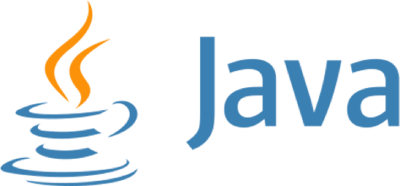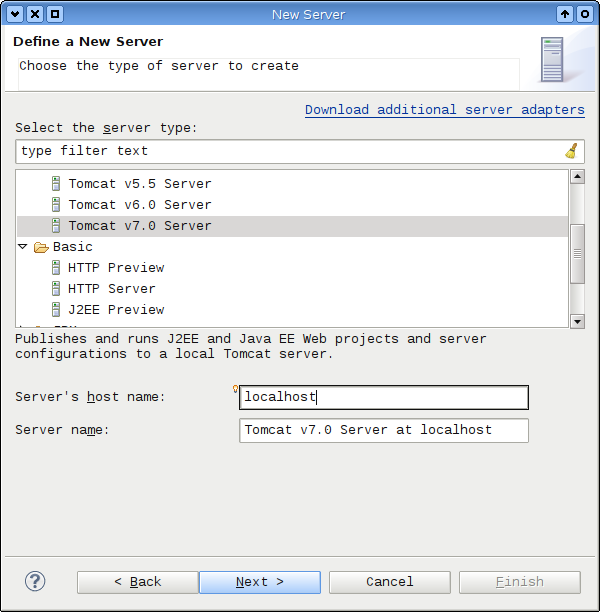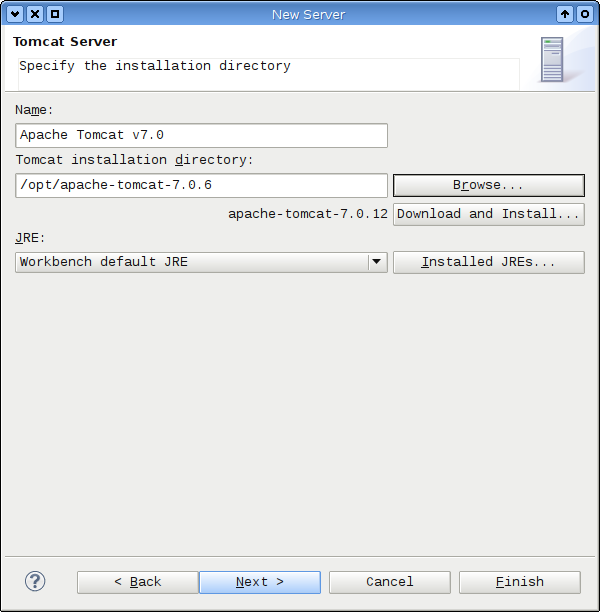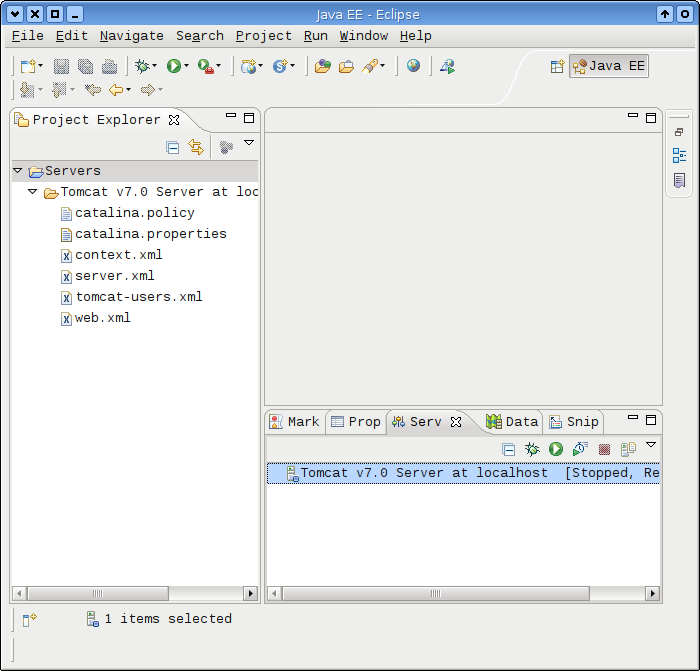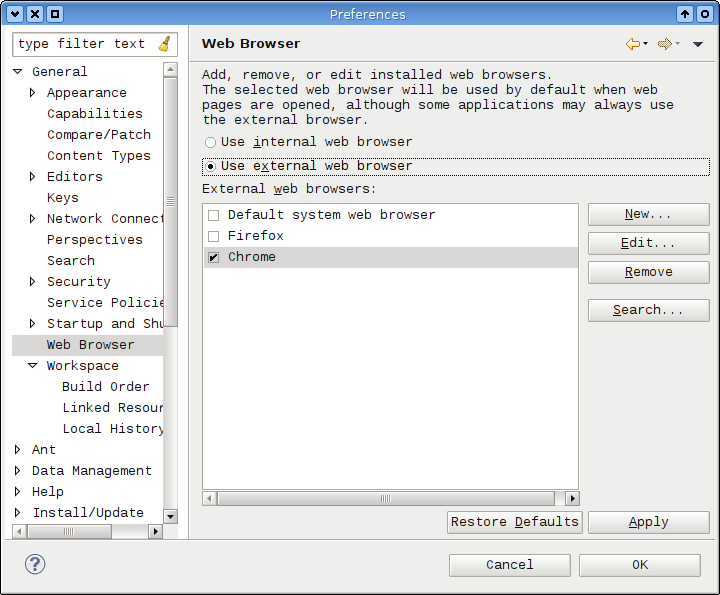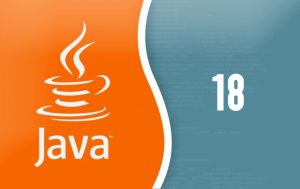IDE Eclipse – мощнейшая среда для разработки на Java. Разработчики предпочли удобство пользования легкости обучения. В этой статье мы рассмотрим детальную инструкцию по разработке веб-приложений (JSP/Servlet) в Eclipse при помощи контейнера сервлетов Apache Tomcat.
Подготовительный этап
Чтобы разрабатывать веб-приложения нам нужна версия Eclipse IDE for Java EE Developers, а также Apache Tomcat. Чтобы упростить изложение предположим, что каталогом установки tomcat является %TOMCAT_HOME%, в нашем примере это /opt/apache-tomcat-7.0.6/.
Добавляем сервер
Для выполнения отладки проекта в контейнере сервлетов, его необходимо добавить в Eclipse:
- File/New/Server/Server:
- Define a New Server. Откроется окно, в котором нужно выбрать необходимый адаптер. Последний объясняет Eclipse каким образом необходимо взаимодействовать с контейнером сервлетов. Так как в этой статье мы рассматриваем работу с Apache Tomcat, то нам нужно выбрать адаптер Apache – Tomcat v0. Прочие параметры можно не менять.
- Tomcat Server. Необходимо настроить параметры сервера. Тут самое важное – указать путь к %TOMCAT_HOME%.
- Далее предлагается выбрать проекты, запускаемые на данном сервере. Просто кликаем Finish.
После того как вы добавили сервер Eclipse создаст каталог Servers, где будут хранится файлы конфигурации Tomcat. Важно, что при этом не происходит изменения самой установки tomcat’a. Если нужно будет поменять параметры сервера (к примеру, определить набор подключений к БД), вы сможете сделать это в данных файлах.
Также сервер появляется на нижней вкладке Servers. Если у вас отсутствует такая вкладка, нужно проверить перспективу (Java EE) или включить view вручную: Window/Show View/Servers либо при отсутствии в перечне предложенных поискать в Others. Сделав двойной клик по строчке сервера откроются его параметры. Важнейший момент здесь – Timeouts – время ожидания запуска сервера. Рекомендуется увеличивать это значение, дабы избежать проблем при отладке запуска приложения.
Создаем приложение
- File/New/Dynamic Web Project.
- Dynamic Web Project. Здесь нужно указать название проекта, а остальные поля можно не менять. Заметьте, что Target runtime является сервер, который мы создали ранее. Также вы можете поменять версию спецификации сервлетов в Dynamic web module version.
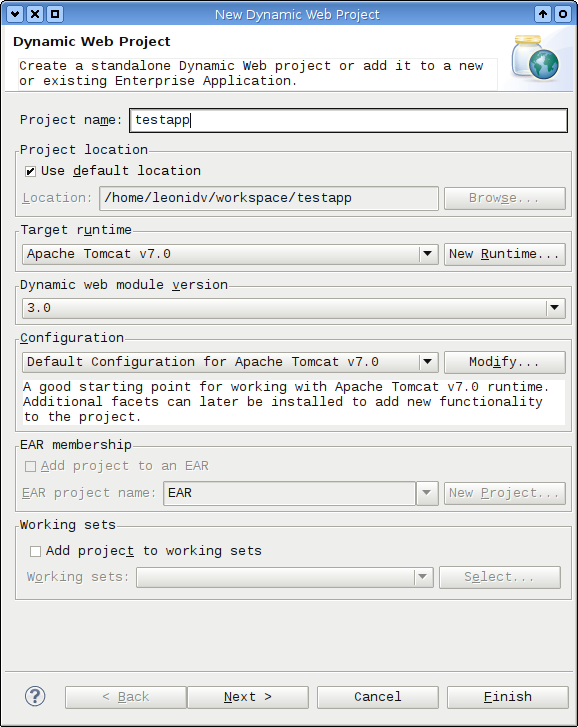
- Java. Стандартные параметры приложения на Java. Можно указать пути к директориям, где расположены исходные коды, а также директорию, где расположены скомпилированные классы. Кликаем
- Web Module. Тут менять ничего не нужно, но вы должны понимать, что означают поля:
- Context root – контекст, используя который в браузере можно будет получить доступ к вашему приложению. Полным путем будет http://localhost:8080/test-app, а test-app представляет собой значение поля.
- Content directory – корневая директория под war-архив. Тут будутWEB-INF/, META-INF.
- Generate web.xml – начиная от спецификации Servlets0 веб-приложениям не обязательно нужен файл web.xml. Выбранная опция в любом случае создаст файл. Рекомендуется всегда его создавать.
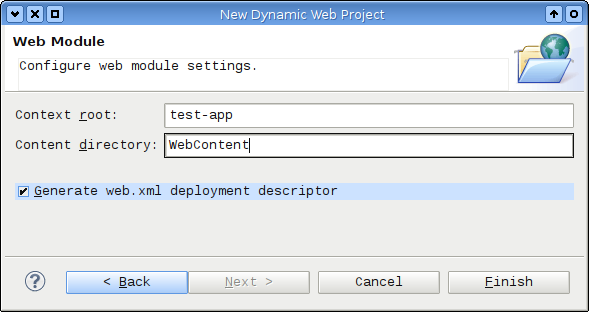
Чтобы запустить приложение кликните по нему ПКМ и выберите Run As/Run on Server. В открывшемся окне пометьте параметр Always use this server и кликните Finish. Приложение будет во вкладке Servers как узел сервера во встроенном браузере. Для его запуска в прочих браузерах нужно произвести настройку Eclipse: Window/Preferences/General/Web Browser, где указать браузеры.
Учтите, что нужные для разработки библиотеки tomcat’a будут автоматически подключены к проекту.
Разрабатываем приложение
После старта вам будет выведена ошибка 404, так и должно быть, поскольку приложение у вас пустое, соответственно tomcat не понимает, что отдавать пользователю. Начнем заполнять приложение создав простой html-файл:
- Кликаем ПКМ по папке проекта WebContent: New/Html File, даем ему имя index.html. Далее выбираем подходящий шаблон и кликаем Finish.
- Дополним файлик еще какой-то надписью, к примеру, Hello World и еще раз запустим приложение, либо можно просто обновить страницу в браузере. Вам должна открыться созданная страница.
- Создаем новый файлик page.html и тоже чем-то его заполняем. Кликаем ПКМ по созданной страничке и нажимаем Run As/Run on Server. В браузере должен открыться сервер с этой новой страничкой.
Чтобы создать сервлеты и JSP-страницы воспользуемся соответствующими командами, присутствующими в меню файл. В ходе создания сервлета нам будет предложено указать его начальные параметры и отображение (mapping).
Выполняем тонкую настройку проекта
В параметрах проекта есть возможность настройки еще некоторых достаточно важных опций:
- Deployment Assembly – параметры расположения путей проекта (либо прочих директорий) на сервере приложений. К примеру, у вас существует директория data, находящаяся в корне проекта. Вам нужно, чтобы данные из этой директории попали в приложения по пути /data/. Чтобы это реализовать на вкладке Deployment Assembly необходимо выполнить это: Add/Folder, выбираем здесь папку data. Затем изменяем в таблице Deploy Path на data/.
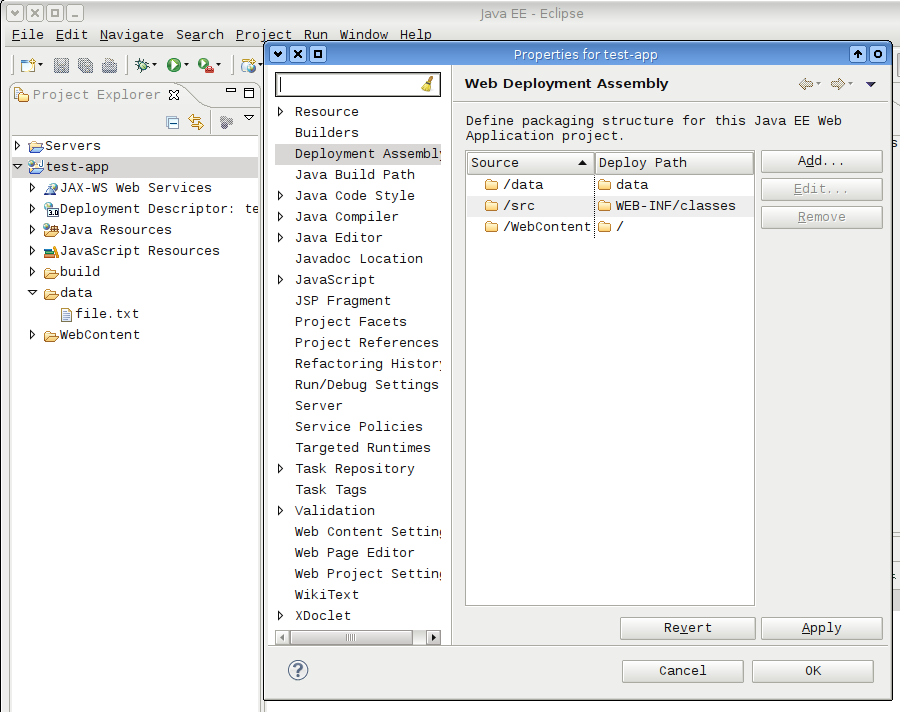
- Project Facets – дает возможность подключать к проекту различные фреймворки.
- Web Project Editor – подключение tag libraries в процессе редактирования JSP.
- Web Project Settings – изменение контекста приложения.
Экспортируем проект
Чтобы экспортировать проект в файл формата war с целью расположения в контейнере сервлетов, необходимо выполнить File/Export/Web/WAR File. Доступ к этой функции можно получить более быстро, воспользовавшись контекстным меню проекта Export/WAR. Учтите, что в процессе экспорта будут учтены настройки Web Deployment.
Решаем проблемы
Порой (если у вас одна из последних версий Eclipse, то такое происходит крайне редко), случаются проблемы с расположением приложения:
- Для проверки, что в действительности видит tomcat заходим в директорию %WORKSPACE%/.metadata/.plugins/org.eclipse.wst.server.core/tmpX/wtpwebapps. Вместо Х, как правило, 0, однако может быть и другое.
- Порой выручает команда из контекстного меню приложения во вкладке Servers (Servers/Server name/app name) Clean module work directory – команда очищает временные файлы приложения.
- Самый мощный инструмент – это команда из контекстного меню сервера во вкладке Servers Clean tomcat work directory. Она полностью удаляет директорию tmpX, создавая новую. В данном случае все приложения размещаются наново.
Ищите недорогой и красивый домен для своего сайта? В таком случае заходите на 2домейнс.ру. Выбирайте нужную вам зону, придумывайте красивый домен и получайте его на самых выгодных условиях в Рунете!